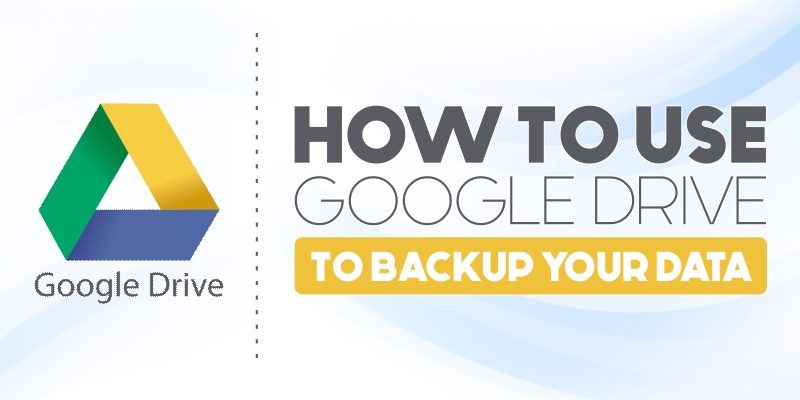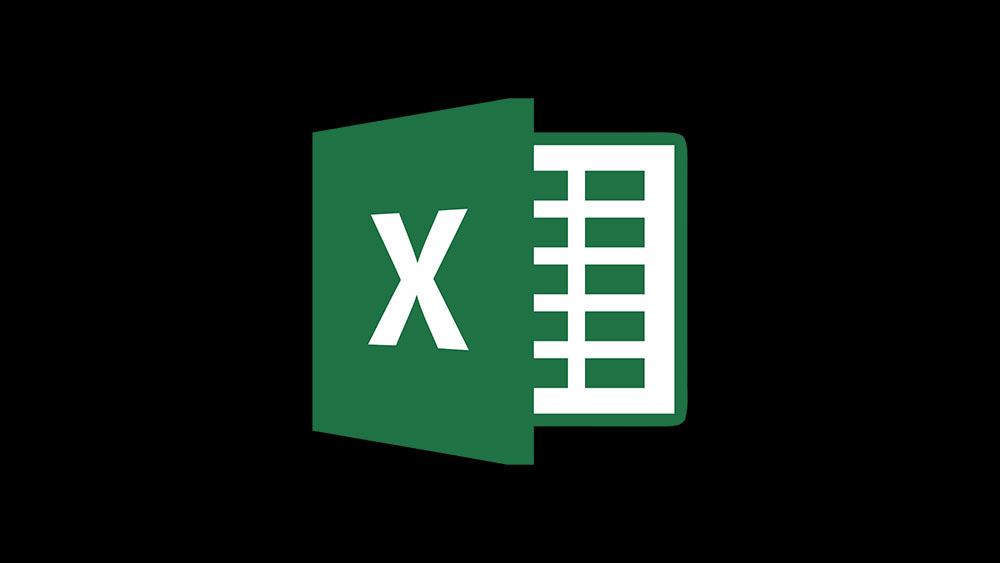Як перетворити файли зображень з HEIC в JPG
Починаючи з iOS 11, Apple використовує формат зображення HEIC, і в чомусь він перевершує JPG. Наприклад, зображення HEIC набагато менші, ніж JPG, що робить їх ідеальними для мобільних пристроїв.

Тим не менш, формат викликає проблеми з певними програмами, і тому ви можете конвертувати зображення. Саме перетворення не є складним, але вимагає кількох кроків (на Mac). А якщо ви не користуєтеся Mac, вам може знадобитися використовувати сторонні програми.
На Mac
Найпростіший спосіб конвертувати файли зображень з HEIC в JPG – це використовувати Quick Action. Однак вам потрібно спочатку його налаштувати, і ось як це зробити.
Крок 1
Натисніть Cmd + пробіл, щоб отримати доступ до Spotlight, і введіть Automator, а потім виберіть Новий документ у нижньому лівому куті вікна.

У вікні шаблону документа виберіть Швидкі дії та підтвердьте, натиснувши Вибрати.
Примітка: Переконайтеся, що ваш Mac оновлено, оскільки шаблон швидких дій може бути недоступним.
Крок 2
Перейдіть до рядка пошуку в лівій частині вікна меню та введіть «шукач копій». Під результатами пошуку ви знайдете «Копіювати елементи пошуку» – перетягніть його в праву частину екрана.

У вікні меню праворуч ви також можете вибрати місце призначення перетворених зображень.
Порада: Якщо пропустити дію «Копіювати елементи пошуку», не створить копію зображення HEIC на вашому робочому столі.
Крок 3
Знову виберіть рядок пошуку ліворуч і введіть «тип зміни». Команда «Змінити тип зображень» має з’явитися під результатами, а потім ви перетягніть її праворуч.

Тепер ви зможете побачити спадне меню поруч із «Для введення», натисніть на нього та виберіть JPEG.

Крок 4
Перейдіть до рядка меню, виберіть Файл і виберіть Зберегти у спадному меню.

Назвіть швидку дію у спадному вікні та натисніть кнопку Зберегти, щоб завершити процес.
Як використовувати Quick Action для перетворення HEIC в JPG
Після того, як дію налаштовано, вам лише кілька кліків від конверсії. Виберіть файл зображення, який потрібно конвертувати, клацніть його правою кнопкою миші та виберіть Швидкі дії.

У спливаючому меню відкриваються параметри, а «Перетворити в JPG» має бути другим. Натисніть на нього, і система створить JPG у папці призначення, яку ви вибрали раніше.
Швидка примітка: Дія працює так само, коли ви групуєте зображення.
На пристрої Windows 10
Існує два способи перетворення зображень HEIC в JPG, і обидва вимагають встановлення додаткового програмного забезпечення. Але спочатку давайте подивимося, як змусити ваш ПК розпізнавати та відкривати файли HEIC.
Розширення зображення HEIF
Якщо на вашому комп’ютері запущено програму «Фотографії», закрийте її, а потім відкрийте Microsoft Store і знайдіть розширення зображення HEIF.

Натисніть кнопку «Отримати» та встановіть його на свій комп’ютер. Потім відкрийте програму «Фотографії», щоб отримати доступ до файлів HEIC на вашому комп’ютері.
Примітка: Починаючи з оновлення Windows 10 і далі, Microsoft пропонує вам завантажити кодеки, які зчитують файли HEIC. Цей метод працює майже так само, як і розширення.
Трюк із iCloud
Якщо ви використовуєте iCloud для зберігання зображень, ви можете завантажити файли HEIC у форматі JPG на свій комп’ютер. І найкраще те, що це найпростіший спосіб конвертувати зображення.
У вікні «Параметри фотографій» знято прапорець «Зберігати високоефективний оригінал, якщо доступний». Це автоматично перетворює зображення HEIC в JPG після завантаження.
Програмне забезпечення сторонніх розробників
У цій статті ми розглянемо програмне забезпечення iMazing, оскільки воно просте у використанні та безкоштовне. Але є й інші програми, тому не соромтеся експериментувати.

Завантажте та встановіть програмне забезпечення, потім перетягніть файли HEIC у вікно конвертера та виберіть JPEG зі спадного вікна поруч із пунктом Формат. Завершіть дію, натиснувши «Перетворити» та вибравши папку призначення на вашому комп’ютері.

Ви повинні знати, що iMazing доступний для комп’ютерів Mac і ПК, а також мобільних пристроїв.
Безпосередньо на iPhone
Важливо підкреслити, що iPhone з iOS 10 не мають можливості зберігати та створювати зображення HEIC. Але з новішими ітераціями програмного забезпечення та iPhone ви можете робити все на своєму телефоні.
Торкніться програми «Налаштування», проведіть пальцем униз до «Камера» та торкніться, щоб відкрити. У меню «Камера» виберіть «Формати» та виберіть JPG як «найбільш сумісний», а HEIC — як «високу ефективність».

Потім перейдіть до меню «Фотографії», перейдіть до «Перенести на Mac або ПК» і виберіть «Автоматично». Ось як ви налаштуєте свій iPhone на автоматичне перетворення фотографій.
Як зазначено, ви також можете спробувати стороннє програмне забезпечення, таке як iMazing, якщо це зручніше.
З Інтернету
Веб-перетворення, мабуть, найпоширеніший метод. HEICtoJPEG, Freetoolonline і CloudConvert є одними з найбільш популярних і зручних варіантів.

Вибір одного веб-сайту онлайн-конверсії над іншим є питанням особистих переваг. Усі вони пропонують подібний або однаковий метод перетворення.
Перетягніть зображення у визначену область або виберіть файл, натисніть «Перетворити» та дочекайтеся, поки програмне забезпечення зробить важку роботу. Потім ви можете завантажити перетворені файли на свій комп’ютер.
Ви повинні знати, що деякі онлайн-сервіси перетворення також дозволяють вибрати розмір, якість зображення, а також видалити або зберегти метадані зображення.
Додаткові поширені запитання
Як бачите, перетворення зображень HEIC в JPG не так складно, як ви думаєте, навіть якщо ви користуєтеся Windows. І все-таки певні питання необхідно вирішити.
Чи можу я автоматично зберігати зображення як JPG замість HEIC?
Як зазначено, є можливість автоматичного збереження зображень у форматі JPG. Щоб нагадати вам, перейдіть до програми «Налаштування» на вашому iPhone і виберіть «Параметри камери».

У розділі «Формати» виберіть «високу ефективність» для HEIC і «найбільш сумісний» для JPG. Потім перейдіть до «Фотографії» та виберіть «Автоматично» в розділі «Перенести на Mac або ПК».
Важливо зазначити, що формат у налаштуваннях може бути позначений як HEIF/HEVC. Не хвилюйтеся, ви в правильному місці, і збережений файл справді HEIC.
Чому iPhone використовує тип файлу HEIC?
Щоб розібратися в жаргоні, спочатку – HEIF – це високоефективний стандарт формату зображення, а HEIC – формат файлу, який ви отримуєте. Як було сказано, Apple прийняла це з iOS 11 і далі через більш просунутий метод стиснення.
Одним словом, формат дозволяє робити зображення з високою роздільною здатністю меншого розміру. Таким чином, ви отримуєте чіткі та чіткі фотографії, якими відомі iPhone, але ви не швидко витрачаєте вільну пам’ять на своєму iPhone. Крім того, це більш ефективне зберігання, якщо ви вирішите зберегти фотографії в iCloud.

На даний момент сумісність формату HEIC є його основним обмеженням. Насправді, macOS до High Siera не здатна розпізнавати та відкривати файли HEIC. Проте це можна вирішити простим оновленням системи.
І тепер ви знаєте, що є способи зробити файли HEIC зручними для Windows.
Чи безпечні сторонні конвертери?
Швидка відповідь: так, сторонні конвертори безпечні, але ви не будете використовувати будь-який конвертер, який ви можете встановити. Хитрість полягає в тому, щоб знайти програмне забезпечення, яке не зберігатиме ваші фотографії на своїх серверах, не ділиться вашими зображеннями з третіми сторонами або не матиме доступу до ваших даних.
Маючи це на увазі, вам потрібно буде надати свої облікові дані для входу, і програмне забезпечення зможе підключатися до Фото на вашому Mac, iPhone або ПК. Але такі програми, як вищезгаданий iMazing, роблять все це локально і зберігають лише дані входу для легкого доступу.

При виборі програмного забезпечення важливо перевірити пул користувачів. Як правило, хороші сторонні конвертери мають чимало читачів в Інтернеті, і ви можете перевірити їх ефективність через соціальні мережі. Тоді не завадить перевірити Угоду користувача та Політику конфіденційності, щоб визначити підхід розробника до цього типу програмного забезпечення та ваших конфіденційних даних.
Чи можете ви використовувати формат HEIC на Android?
Android не надає вбудованої підтримки формату HEIC, а сторонніх додатків дуже мало. Тим не менш, є чудовий трюк для відкриття, перегляду та керування файлами HEIC на вашому пристрої Android.
Встановіть Dropbox і використовуйте програму для зберігання або перенесення всіх ваших файлів HEIC. Таким чином, ви можете попередньо переглянути їх через програму Dropbox. Потім ви можете надіслати зображення на мобільний пристрій Adobe Lightroom або будь-яке інше програмне забезпечення, яке дозволяє редагувати та керувати наданими файлами.

З огляду на це, більшість користувачів Android рідко стикаються з цим типом файлів через рідні формати свого пристрою.
Перетворення HEIC стало простішим
Можна з упевненістю припустити, що формат HEIC залишиться тут через швидкість стиснення та якість зображення. Отже, цей високоефективний формат знайде свій шлях на більшій кількості пристроїв, зокрема смартфонів. Але якщо ви серйозно ставитеся до фотографії, RAW все ще є золотим стандартом для збереження якомога більше інформації на зображенні.
Коли ви вперше зіткнулися з форматом HEIC? Якому програмному забезпеченню чи методу перетворення ви віддаєте перевагу? Поділіться своїми думками в розділі коментарів нижче.